电脑黑屏却开着机显示无信号怎么办
- 分类:教程 回答于: 2022年07月10日 13:20:05
很多小伙伴反映电脑开机黑屏,却显示无信号,这些问题很头疼,下面小编来告诉大家其原因和解决方法。
方法:
1、电脑显示器的数据线没接好或松动
若新装的电脑,第一次开机,主机运行正常,显示器黑屏无信号的话,需要检查电源是否接通,是否打开,看看电源指示灯。
若显示器接通了电源,打开之后,检查下显示器和电脑之间的数据线是否连接正常。

2、电脑显示器数据线不对
许多新电脑,因为主板和显卡是视频接口,对于独显用户,若把数据线连接的是主板视频接口,会出现这种问题。需要将其数据线与主机中的独立显卡视频接口连接。
3、内存条有松动或灰尘很多
若内存没插好、松动或灰尘太多的话,也会出现显示器黑屏无信号,但电脑一直在运行的情况,试着先将电脑关机并断电并取下内存条,清理下金手指,重新安装,及试试换个插槽安装。
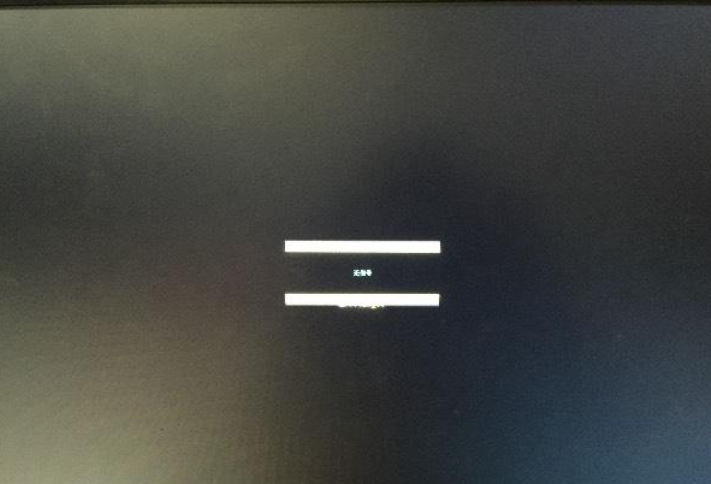
4、其它问题
还可能是其它原因,比如显示器本身问题,主机存问题。
如何判断主机是否有问题,方法很简单。
在主机上连接上键盘,电脑开机运行后,按键盘上小数字键最上面的“Num Lock”键,若能控制指示灯开和关,基本确定主机没有问题,重点检查显示器、数据线和连接上。
以上就是电脑开机黑屏并显示无信号的原因和解决方法,希望能够帮助到大家。
 有用
26
有用
26


 小白系统
小白系统


 1000
1000 1000
1000 1000
1000 1000
1000 1000
1000 1000
1000 1000
1000 1000
1000 1000
1000 1000
1000猜您喜欢
- xp13系统如何重装2022/12/18
- 蜘蛛侠游戏:超凡蜘蛛之旅..2024/01/21
- 淘宝支付宝使用指南2024/01/13
- 免费快手下载,畅享精彩短视频。..2023/10/28
- 联想笔记本重装系统详细步骤..2022/10/13
- 电脑重装系统步骤图文演示..2021/08/28
相关推荐
- 重装系统在固态硬盘如何操作..2023/03/28
- 电脑运行慢怎么解决2023/02/03
- 找人重装系统需要多少钱2023/04/06
- excel转pdf多出很多空白页怎么办_小白..2021/11/21
- win8系统一键重装教程2016/11/13
- 苹果笔记本装xp系统图文教程..2017/03/25














 关注微信公众号
关注微信公众号



